Actualización 2024 abril: Deje de recibir mensajes de error y ralentice su sistema con nuestra herramienta de optimización. Consíguelo ahora en este enlace
- Descarga e instala la herramienta de reparación aquí.
- Deja que escanee tu computadora.
- La herramienta entonces repara tu computadora.
Apc_index_mismatch en Windows 10 es un error causado por incompatibilidad de controladores o hardware defectuoso. El código de detención de Windows 0x00000001 o apc_index_mismatch a veces se atribuye a los controladores Realtek y nvidia. Por esta razón, para solucionar el problema, debe identificar el controlador y luego desinstalarlo o deshabilitarlo.
Los errores de pantalla azul son los peores, pero saber qué hacer para resolver el problema lo ayudará a recuperar su computadora y realizar su trabajo. Pueden ocurrir incluso después de actualizar su sistema operativo a la última versión. Un ejemplo es el STOP ERROR: APC_INDEX_MISMATCH.
Es posible que haya recibido este error después de actualizar a Windows 10. A veces viene con alguno de estos códigos de error: 0x0000001, 0xC6869B62, 0x97503177 or 0x02A7DA8A.
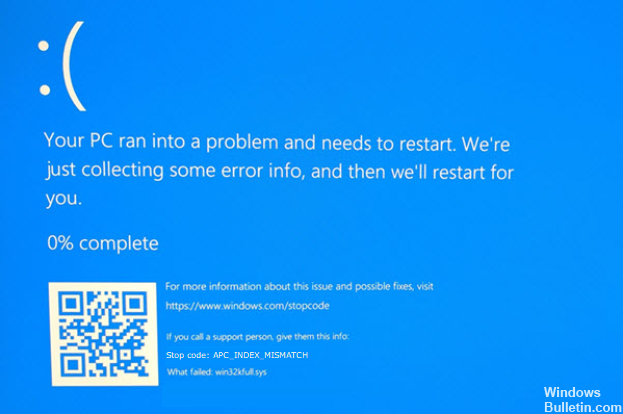
Este mensaje de error BSOD aparece principalmente cuando tiene hardware o controlador incompatible. Para ser más específicos, el controlador de pantalla y el controlador de audio generan este problema en Windows 10. El mensaje de error en sí mismo debería revelar la información del controlador o archivo que causó la falla. Según Microsoft, "La causa más común de esta comprobación de errores es cuando un sistema de archivos o controlador tiene una secuencia de llamadas no coincidentes para deshabilitar y volver a habilitar los APC".
Estas son algunas de las cosas que puede hacer si experimenta este tipo de problema.
Edite los elementos de inicio, primero deshabilite el controlador de audio y luego vuelva a instalarlo si está dañado
El controlador de audio podría haber sido dañado. Si es así, afectará a otros procesos y puede provocar un error de inicio. Para ver si este es el culpable, desactívelo primero y luego averigüe si el error desaparecerá. Primero, ejecute el Administrador de tareas y deshabilite el dispositivo de audio desde la pestaña Inicio. Por lo general, diría Realtek HD Audio Manager. Comprueba reiniciando tu computadora. Si el error no se produjo, vaya al Administrador de dispositivos, haga clic con el botón derecho en el dispositivo de audio y haga clic en desinstalar dispositivo. Reinicie su computadora para tener una copia nueva instalada automáticamente por su computadora.
Actualizar / reinstalar el controlador de pantalla
El otro controlador que puede causar este error es el controlador de pantalla. Primero, puede ir al Administrador de dispositivos, actualizar su controlador. Por lo general, soluciona el problema, pero si eso no funciona, desinstale el controlador y vuelva a instalar una copia nueva. Asegúrese de tener el controlador correcto para su computadora.
Actualización de abril de 2024:
Ahora puede evitar problemas en la PC utilizando esta herramienta, como protegerse contra la pérdida de archivos y el malware. Además, es una excelente manera de optimizar su computadora para obtener el máximo rendimiento. El programa corrige los errores comunes que pueden ocurrir en los sistemas Windows con facilidad, sin necesidad de horas de resolución de problemas cuando tiene la solución perfecta a su alcance:
- Paso 1: Descargar PC Repair & Optimizer Tool (Windows 10, 8, 7, XP, Vista - Microsoft Gold Certified).
- Paso 2: Haga clic en “Iniciar escaneado”Para encontrar problemas de registro de Windows que podrían estar causando problemas en la PC.
- Paso 3: Haga clic en “Repara todo”Para solucionar todos los problemas.
Ejecutar solucionador de problemas de pantalla azul
Microsoft tiene un artículo de KB para solucionar errores de pantalla azul. Esta es una información muy útil que puede utilizar cada vez que encuentre este tipo de problema. También tiene la comodidad de ejecutar el solucionador de problemas integrado desde su computadora. Solo abre Configuración, luego haz clic en Actualizaciones y Seguridad. Simplemente haga clic en Solucionar problemas en el lado izquierdo y podrá iniciar la herramienta desde allí. Si recientemente experimentó un error en la pantalla azul, es posible que realmente pueda resolver el problema y la solución.

Investigue la corrupción del conductor utilizando el Visor de eventos de verificación
Cada vez que encuentra un error en su PC, la computadora tiene una forma de registrar información al respecto a través del Visor de eventos. En Windows, se le proporcionan instancias en las que el controlador o el hardware fallaron, por lo que puede solucionarlo. Conviértase en un hábito verificar el visor de eventos cada vez que reciba un mensaje de error para que pueda ver qué controlador o hardware es el que necesita reinstalación o reemplazo. Esto disminuirá el dolor de cabeza de no tener un sistema con el que trabajar y lo preparará mejor para que pueda actuar con rapidez cuando sea necesario.
Problemas con el controlador DisplayLink
La mayoría de las computadoras portátiles y las PC nuevas tienen la capacidad de usar un monitor dual usando DisplayLink. El controlador para esta tecnología a veces puede convertirse en una molestia ya que esto puede causar un error de pantalla azul. Si ese es el caso, desinstale y vuelva a instalar el controlador. Si el dispositivo no se ha estropeado, la reinstalación debería funcionar para usted.
Solo recuerde, cuide bien el software y el hardware de su computadora y también será bueno para usted y su trabajo. Si aún tiene otros problemas con este tipo de BSOD, comente a continuación y lo solucionaremos juntos.
Sugerencia del experto: Esta herramienta de reparación escanea los repositorios y reemplaza los archivos dañados o faltantes si ninguno de estos métodos ha funcionado. Funciona bien en la mayoría de los casos donde el problema se debe a la corrupción del sistema. Esta herramienta también optimizará su sistema para maximizar el rendimiento. Puede ser descargado por Al hacer clic aquí


